ㅊ여러 페이지로 구성된 다이어그램에서 각 페이지에 대한 용지 크기 및 방향을 다른 페이지와 별도로 지정할 수 있습니다. 자동 크기 조정이 활성화된 경우 드로잉 페이지는 프린터 용지 크기 및 방향에 맞게 설정됩니다.
다이어그램의 현재 페이지에서 페이지 나누기 선(타일)으로 만들어진 용지 크기 윤곽선이 프린터 용지 크기에 맞게 조정됩니다.
인쇄할 용지 크기를 설정하려면
-
디자인 탭의 페이지 설정 그룹에서 크기를 클릭합니다.
-
사용할 프린터 용지 크기를 클릭합니다.
자동 크기 조정이 설정된 경우 페이지 방향을 세로 또는 가로로 변경
다음 절차는 현재 페이지에 대해 페이지 나누기 선으로 표시된 타일 방향을 설정합니다.
현재 페이지의 페이지 방향을 설정하려면
-
디자인 탭의 페이지 설정 그룹에서 용지 방향을 클릭합니다.
-
세로 또는 가로를 클릭합니다.
고급 페이지 설정
페이지 설정 대화 상자를 사용하여 드로잉 페이지 크기와 프린터 용지 크기를 개별적으로 설정할 수 있습니다.
드로잉 페이지와 프린터 페이지 크기를 설정하려면
-
드로잉 창 아래에서 페이지 탭을 마우스 오른쪽 단추로 클릭한 다음 페이지 설정을 클릭합니다.
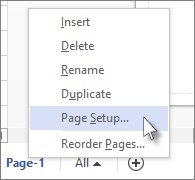
-
인쇄 설정 및 페이지 크기 탭의 컨트롤을 사용하여 프린터 용지와 드로잉 페이지 보기를 개별적으로 변경할 수 있습니다.
각 탭의 축소판 그림 미리 보기에 드로잉 페이지 보기와 프린터 용지 설정을 비교한 그림이 표시됩니다.
셰이프를 페이지 크기에 맞추도록 드로잉 페이지 크기 자동 조정
자동 크기 조정을 사용하지 않고 작업했는데 페이지 내용에 맞게 드로잉 페이지 크기를 조정하려면 다음 절차를 수행합니다.
페이지의 셰이프에 맞게 드로잉 페이지 크기를 조정하려면
-
디자인 탭의 페이지 설정 그룹에서 크기를 클릭합니다.
-
드로잉에 맞춤을 클릭합니다.
드로잉 페이지 크기는 주변 공백을 둘러싼 페이지 여백만을 포함하여 드로잉에 맞게 변경됩니다.
참고: 자동 크기 조정이 활성화된 경우 드로잉에 맞춤을 클릭하면 자동 크기 조정이 비활성화됩니다.
자동 크기 조정을 활성화하거나 비활성화하려면
-
디자인 탭의 페이지 설정 그룹에서 자동 크기 조정을 클릭합니다.
자동 크기 조정을 클릭하면 자동 크기 조정이 설정되거나 해제됩니다.
인쇄 페이지의 페이지 여백을 설정하려면
-
드로잉 창 아래에서 페이지 탭을 마우스 오른쪽 단추로 클릭한 다음 페이지 설정을 클릭합니다.
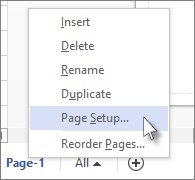
-
인쇄 설정 탭에서 설정을 클릭합니다.
여백을 설정하고 다른 부분을 조정할 수 있습니다.










